Chúng ta thường có thói quen gập laptop lại và bỏ đi, nhưng bạn đã bao giờ tự hỏi việc thường xuyên đưa máy tính Windows của mình vào chế độ Sleep sẽ gây ra những gì chưa? Việc lạm dụng chế độ Sleep có thể gây hại nhiều hơn lợi ích, và đó là lý do vì sao nhiều chuyên gia công nghệ không bao giờ để máy tính của họ ở chế độ này.
1. PC Hiện Đại Khởi Động Siêu Tốc
Một trong những lợi ích chính của chế độ Sleep là máy tính của bạn có thể hoạt động ngay lập tức khi bạn nhấn nút nguồn, mở nắp, nhấn phím hoặc di chuyển chuột. Tuy nhiên, với hầu hết các PC hiện đại ngày nay đều được trang bị ổ cứng SSD, việc khởi động máy tính từ trạng thái tắt hoàn toàn chỉ mất khoảng 10 giây.
Ổ cứng SSD chính là yếu tố then chốt ở đây. Bên cạnh độ bền và hiệu quả năng lượng, chúng có tốc độ truyền dữ liệu nhanh hơn đáng kể so với ổ cứng HDD truyền thống. Điều này biến SSD trở thành một trong những nâng cấp tốt nhất cho máy tính cũ. Ngay cả các ổ SSD SATA tốc độ thấp hơn cũng cải thiện đáng kể thời gian khởi động, vì vậy bạn không nhất thiết phải chi tiền cho những tùy chọn cao cấp nhất.
 Laptop chạy hệ điều hành Windows 11 và macOS minh họa tốc độ khởi động nhanh của máy tính hiện đại.
Laptop chạy hệ điều hành Windows 11 và macOS minh họa tốc độ khởi động nhanh của máy tính hiện đại.
Ngoài ra, tính năng Khởi động Nhanh (Fast Startup) trên Windows có thể tăng tốc độ khởi động hơn nữa. Bạn cũng có thể chọn chế độ Ngủ đông (Hibernate) cho PC của mình, một lựa chọn tối ưu hơn nhiều so với Sleep. Khi xem xét tất cả các vấn đề khác liên quan đến việc đưa máy tính Windows vào chế độ Sleep, việc tiết kiệm 10 giây chờ đợi máy tính thức dậy dường như không còn là lợi thế lớn.
2. Hiệu Suất Hệ Thống Giảm Sút Khi Dùng Sleep Liên Tục
Nếu bạn thường xuyên đưa máy tính vào chế độ Sleep, khả năng cao là hiệu suất hệ thống của bạn đang bị giảm sút qua mỗi phiên làm việc. Mặc dù phần cứng tương đối không bị ảnh hưởng, việc sử dụng chế độ Sleep liên tục trên máy Windows sẽ gây ra tất cả những vấn đề tương tự như việc bạn không bao giờ khởi động lại máy tính.
Theo thời gian, bạn sẽ gặp phải các vấn đề về phần mềm, máy tính chậm lại do bộ nhớ hệ thống đầy lên và quan trọng nhất là các vấn đề với những bản cập nhật Windows yêu cầu khởi động lại hệ thống. Đây là lý do tại sao tắt máy tính hàng ngày là một ý tưởng hay, vì nó giúp dọn dẹp bộ nhớ hệ thống, đóng các tiến trình nền bị kẹt và loại bỏ mọi thứ đang chiếm dụng tài nguyên hệ thống.
3. Pin Laptop Cạn Nhanh Hơn Dự Kiến
Chế độ Modern Standby của Windows, nói một cách nhẹ nhàng, là một sự “kinh khủng”. Khi ở chế độ Sleep, máy tính của bạn vẫn tiêu thụ điện năng. Điều này có thể không phải là vấn đề đối với máy tính để bàn, nhưng đối với laptop, nó có nghĩa là bạn sẽ hết pin nếu để thiết bị ở chế độ Sleep quá lâu. Đã có rất nhiều trường hợp laptop sạc đầy khi rời nhà, nhưng khi đến nơi thì đã cạn một nửa pin.
Tại sao một thiết bị ở chế độ Sleep lại cần năng lượng pin? Đơn giản là chế độ Sleep trong Windows sử dụng năng lượng pin để duy trì dữ liệu trong bộ nhớ (RAM), điều này có nghĩa là nó sẽ luôn tiêu hao một lượng pin nhất định. Tùy thuộc vào dung lượng và tuổi thọ pin của laptop, điều này có thể khiến chế độ Sleep hoàn toàn không phải là một lựa chọn nếu bạn sử dụng máy tính mà không cắm sạc.
4. Chế Độ Sleep Có Thể Gây Gián Đoạn Các Tiến Trình Hệ Thống
Không giống như tắt máy (shutdown) – quá trình chờ đợi các tiến trình kết thúc đúng cách trước khi tắt hệ thống, chế độ Sleep lưu mọi thứ vào bộ nhớ hệ thống để tiếp tục bất cứ khi nào bạn sẵn sàng. Hành vi này không tương thích tốt với mọi chương trình bạn sử dụng.
Nó có thể dẫn đến hỏng file, lỗi cài đặt và gây treo các trò chơi hoặc ứng dụng. Nếu bạn đang sử dụng các chương trình nặng như Premiere Pro hoặc AutoCAD, việc đưa máy tính Windows vào chế độ Sleep mà không đóng chúng đúng cách trước tiên có thể dẫn đến việc hỏng dự án.
Phần cứng và phần mềm hiện đại được thiết kế tốt đến mức khó xảy ra vấn đề này trong ngắn hạn, nhưng tình hình sẽ trở nên tồi tệ hơn nếu bạn thường xuyên sử dụng chế độ Sleep trên PC mà không tắt hoặc khởi động lại máy.
5. Gây Căng Thẳng Phần Cứng và Hành Vi Không Nhất Quán
Mặc dù việc đưa PC vào chế độ Sleep sẽ không thực sự làm hỏng phần cứng của bạn, nhưng nó sẽ gây căng thẳng cho chúng. Nhiều người dùng nhận thấy laptop của họ chạy nóng hơn đáng kể khi ở chế độ Sleep so với khi tắt máy hoặc ngủ đông. Nếu bạn đang mang laptop trong túi chống sốc và balo, đó chắc chắn không phải là điều tốt.
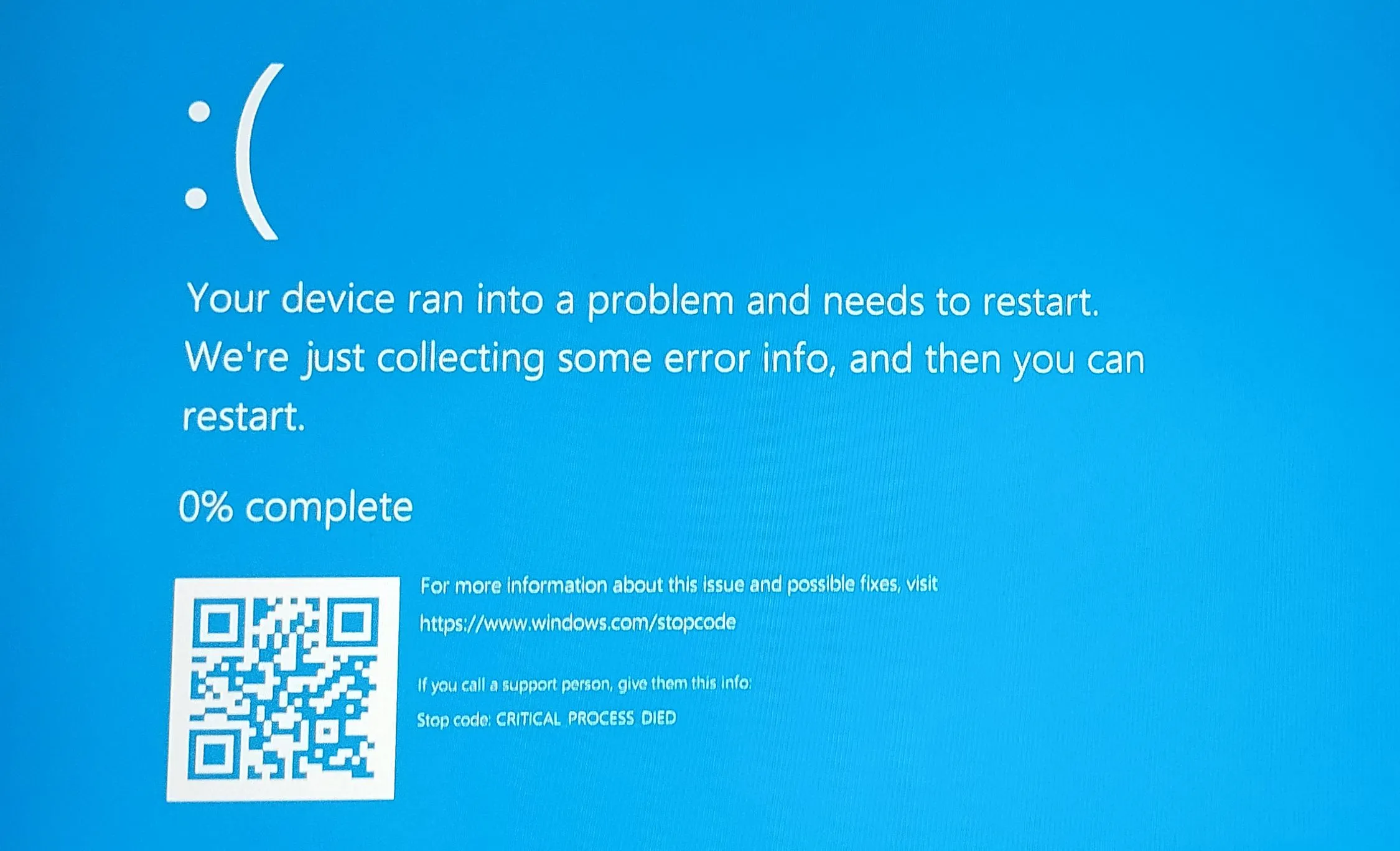 Màn hình hiển thị lỗi hệ thống Windows minh họa các vấn đề không nhất quán có thể xảy ra.
Màn hình hiển thị lỗi hệ thống Windows minh họa các vấn đề không nhất quán có thể xảy ra.
Ngoài ra, pin của bạn liên tục hoạt động và mất đi các chu kỳ sạc, điều này có thể dẫn đến suy giảm tuổi thọ pin về lâu dài. Bộ nhớ hệ thống (RAM) của bạn cũng luôn hoạt động, và mặc dù điều đó không nhất thiết làm hỏng nó, nhưng nó không tốt cho bất kỳ phần mềm nào đang chạy trên hệ thống của bạn.
Điều này cuối cùng sẽ dẫn đến các hành vi không nhất quán như hao pin bất thường, các vấn đề về hiệu suất, treo máy, v.v. Thông thường, việc khởi động lại sẽ khắc phục hầu hết các vấn đề này, nhưng việc mở một chiếc laptop bị lỗi trong lớp học sẽ tệ hơn nhiều so với việc chờ 10 giây để máy khởi động đúng cách.
Chế độ Sleep được cho là một tính năng tiện dụng, nhưng việc triển khai hiện tại của Windows khá đáng thất vọng. Sẽ không sao nếu bạn sử dụng nó trong thời gian ngắn hoặc thỉnh thoảng, nhưng việc dùng chế độ Sleep cho PC Windows hàng ngày không phải là một thói quen tốt mà bạn nên duy trì. Hãy chia sẻ trải nghiệm của bạn về chế độ Sleep trên máy tính Windows trong phần bình luận bên dưới nhé!


